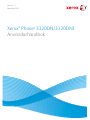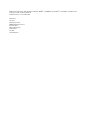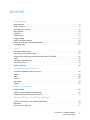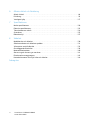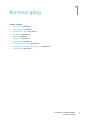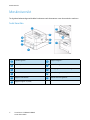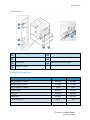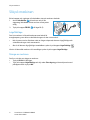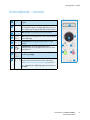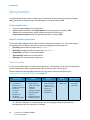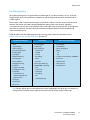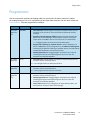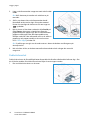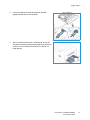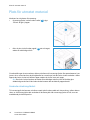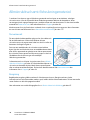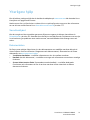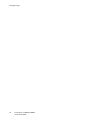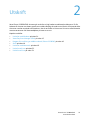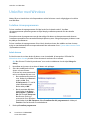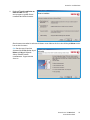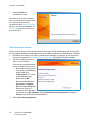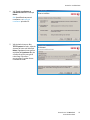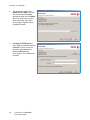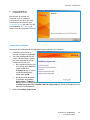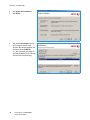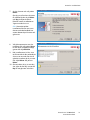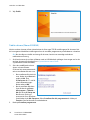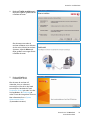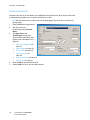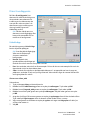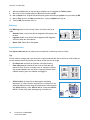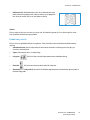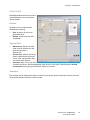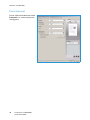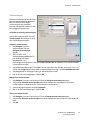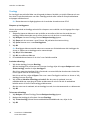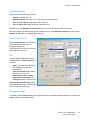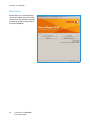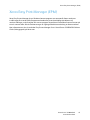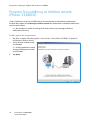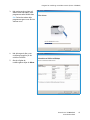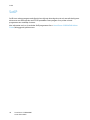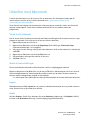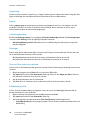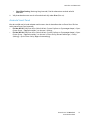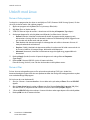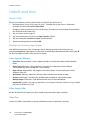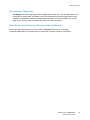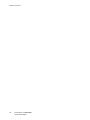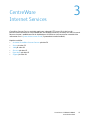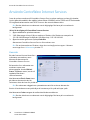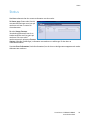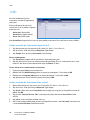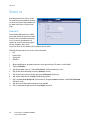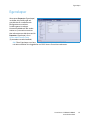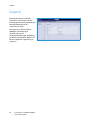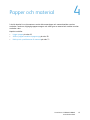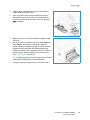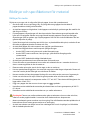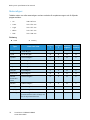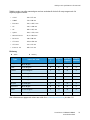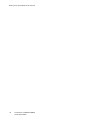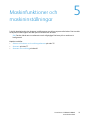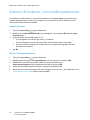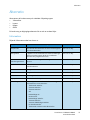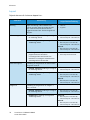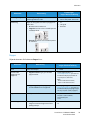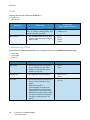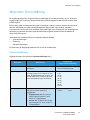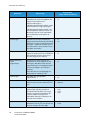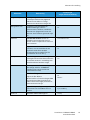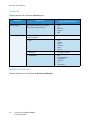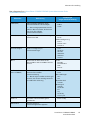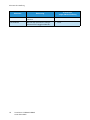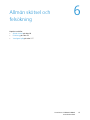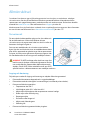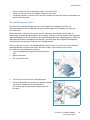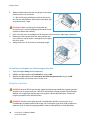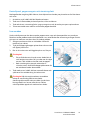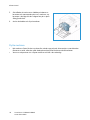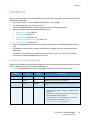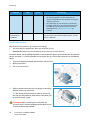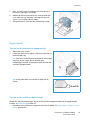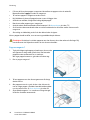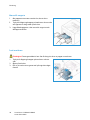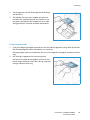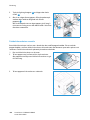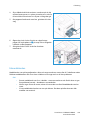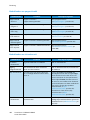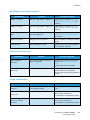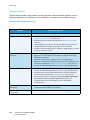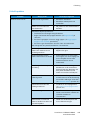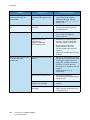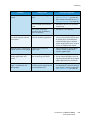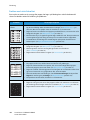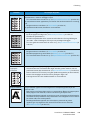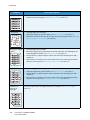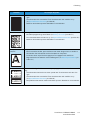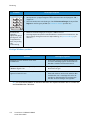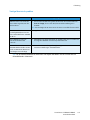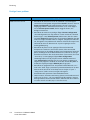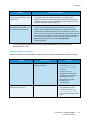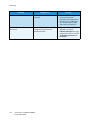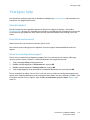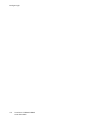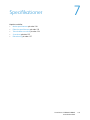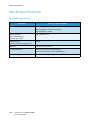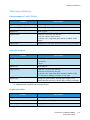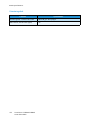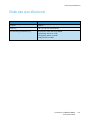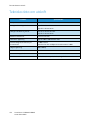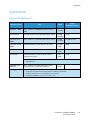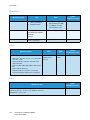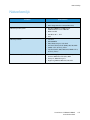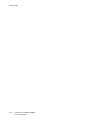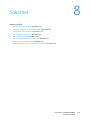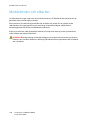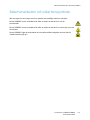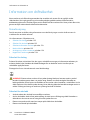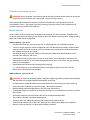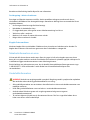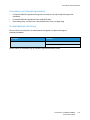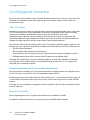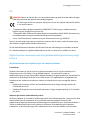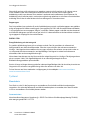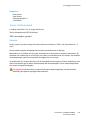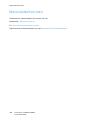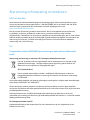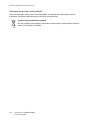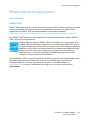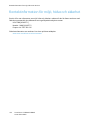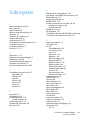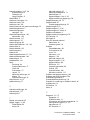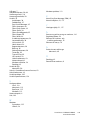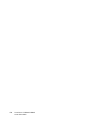Version 1.1
December 2013
Xerox
®
Phaser 3320DN/3320DNI
Användarhandbok

©2012 Xerox Corporation. Alla rättigheter förbehålles. XEROX
®
och XEROX med figurmärke
®
är varumärken som tillhör Xerox
Corporation i USA och/eller andra länder.
Dokumentversion 1.1: December 2013
Översatt av:
Xerox Ltd
CDLS Europe & Asia
GDO Global Shared Services
Bessemer Road,
Welwyn Garden City
Hertfordshire,
AL7 1BU
United Kingdom

Xerox Phaser 3320DN/3320DNI
Användarhandbok
3
Innehåll
1 Komma igång
Maskinöversikt . . . . . . . . . . . . . . . . . . . . . . . . . . . . . . . . . . . . . . . . . . . . . . . . . . . . . . . . . . . . . . . . . . . . . . . . . . . .6
Slå på maskinen. . . . . . . . . . . . . . . . . . . . . . . . . . . . . . . . . . . . . . . . . . . . . . . . . . . . . . . . . . . . . . . . . . . . . . . . . . .8
Kontrollpanel – översikt . . . . . . . . . . . . . . . . . . . . . . . . . . . . . . . . . . . . . . . . . . . . . . . . . . . . . . . . . . . . . . . . . . . .9
Menyöversikt . . . . . . . . . . . . . . . . . . . . . . . . . . . . . . . . . . . . . . . . . . . . . . . . . . . . . . . . . . . . . . . . . . . . . . . . . . . 10
Rapporter. . . . . . . . . . . . . . . . . . . . . . . . . . . . . . . . . . . . . . . . . . . . . . . . . . . . . . . . . . . . . . . . . . . . . . . . . . . . . . . 12
Programvara. . . . . . . . . . . . . . . . . . . . . . . . . . . . . . . . . . . . . . . . . . . . . . . . . . . . . . . . . . . . . . . . . . . . . . . . . . . . 13
Lägga i papper . . . . . . . . . . . . . . . . . . . . . . . . . . . . . . . . . . . . . . . . . . . . . . . . . . . . . . . . . . . . . . . . . . . . . . . . . . 14
Plats för utmatat material . . . . . . . . . . . . . . . . . . . . . . . . . . . . . . . . . . . . . . . . . . . . . . . . . . . . . . . . . . . . . . . 18
Allmän skötsel samt förbrukningsmaterial . . . . . . . . . . . . . . . . . . . . . . . . . . . . . . . . . . . . . . . . . . . . . . . . 20
Ytterligare hjälp. . . . . . . . . . . . . . . . . . . . . . . . . . . . . . . . . . . . . . . . . . . . . . . . . . . . . . . . . . . . . . . . . . . . . . . . . 21
2Utskrift
Utskrifter med Windows . . . . . . . . . . . . . . . . . . . . . . . . . . . . . . . . . . . . . . . . . . . . . . . . . . . . . . . . . . . . . . . . . 24
Xerox Easy Print Manager (EPM) . . . . . . . . . . . . . . . . . . . . . . . . . . . . . . . . . . . . . . . . . . . . . . . . . . . . . . . . . 45
Program för inställning av trådlösa nätverk (Phaser 3320DNI) . . . . . . . . . . . . . . . . . . . . . . . . . . . . . 46
SetIP . . . . . . . . . . . . . . . . . . . . . . . . . . . . . . . . . . . . . . . . . . . . . . . . . . . . . . . . . . . . . . . . . . . . . . . . . . . . . . . . . . . 48
Utskrifter med Macintosh. . . . . . . . . . . . . . . . . . . . . . . . . . . . . . . . . . . . . . . . . . . . . . . . . . . . . . . . . . . . . . . . 49
Utskrift med Linux. . . . . . . . . . . . . . . . . . . . . . . . . . . . . . . . . . . . . . . . . . . . . . . . . . . . . . . . . . . . . . . . . . . . . . . 52
Utskrift med Unix . . . . . . . . . . . . . . . . . . . . . . . . . . . . . . . . . . . . . . . . . . . . . . . . . . . . . . . . . . . . . . . . . . . . . . . 54
3 CentreWare Internet Services
Använda CentreWare Internet Services . . . . . . . . . . . . . . . . . . . . . . . . . . . . . . . . . . . . . . . . . . . . . . . . . . . 58
Status . . . . . . . . . . . . . . . . . . . . . . . . . . . . . . . . . . . . . . . . . . . . . . . . . . . . . . . . . . . . . . . . . . . . . . . . . . . . . . . . . . 59
Jobb. . . . . . . . . . . . . . . . . . . . . . . . . . . . . . . . . . . . . . . . . . . . . . . . . . . . . . . . . . . . . . . . . . . . . . . . . . . . . . . . . . . . 60
Skriva ut . . . . . . . . . . . . . . . . . . . . . . . . . . . . . . . . . . . . . . . . . . . . . . . . . . . . . . . . . . . . . . . . . . . . . . . . . . . . . . . . 62
Egenskaper . . . . . . . . . . . . . . . . . . . . . . . . . . . . . . . . . . . . . . . . . . . . . . . . . . . . . . . . . . . . . . . . . . . . . . . . . . . . . 63
Support. . . . . . . . . . . . . . . . . . . . . . . . . . . . . . . . . . . . . . . . . . . . . . . . . . . . . . . . . . . . . . . . . . . . . . . . . . . . . . . . . 64
4 Papper och material
Lägga i papper . . . . . . . . . . . . . . . . . . . . . . . . . . . . . . . . . . . . . . . . . . . . . . . . . . . . . . . . . . . . . . . . . . . . . . . . . . 66
Ställa in pappersstorlek och papperstyp. . . . . . . . . . . . . . . . . . . . . . . . . . . . . . . . . . . . . . . . . . . . . . . . . . . 70
Riktlinjer och specifikationer för material . . . . . . . . . . . . . . . . . . . . . . . . . . . . . . . . . . . . . . . . . . . . . . . . . 71
5 Maskinfunktioner och maskininställningar
Åtkomst till funktions- och inställningsalternativ. . . . . . . . . . . . . . . . . . . . . . . . . . . . . . . . . . . . . . . . . . . 76
Alternativ . . . . . . . . . . . . . . . . . . . . . . . . . . . . . . . . . . . . . . . . . . . . . . . . . . . . . . . . . . . . . . . . . . . . . . . . . . . . . . . 77
Alternativ för inställning . . . . . . . . . . . . . . . . . . . . . . . . . . . . . . . . . . . . . . . . . . . . . . . . . . . . . . . . . . . . . . . . . 81

Xerox Phaser 3320DN/3320DNI
Användarhandbok
4
6 Allmän skötsel och felsökning
Allmän skötsel. . . . . . . . . . . . . . . . . . . . . . . . . . . . . . . . . . . . . . . . . . . . . . . . . . . . . . . . . . . . . . . . . . . . . . . . . . . 88
Felsökning . . . . . . . . . . . . . . . . . . . . . . . . . . . . . . . . . . . . . . . . . . . . . . . . . . . . . . . . . . . . . . . . . . . . . . . . . . . . . . 93
Ytterligare hjälp . . . . . . . . . . . . . . . . . . . . . . . . . . . . . . . . . . . . . . . . . . . . . . . . . . . . . . . . . . . . . . . . . . . . . . . . 117
7 Specifikationer
Maskinspecifikationer . . . . . . . . . . . . . . . . . . . . . . . . . . . . . . . . . . . . . . . . . . . . . . . . . . . . . . . . . . . . . . . . . . 120
Elektriska specifikationer. . . . . . . . . . . . . . . . . . . . . . . . . . . . . . . . . . . . . . . . . . . . . . . . . . . . . . . . . . . . . . . . 123
Tekniska data om utskrift . . . . . . . . . . . . . . . . . . . . . . . . . . . . . . . . . . . . . . . . . . . . . . . . . . . . . . . . . . . . . . . 124
Systemkrav . . . . . . . . . . . . . . . . . . . . . . . . . . . . . . . . . . . . . . . . . . . . . . . . . . . . . . . . . . . . . . . . . . . . . . . . . . . . 125
Nätverksmiljö . . . . . . . . . . . . . . . . . . . . . . . . . . . . . . . . . . . . . . . . . . . . . . . . . . . . . . . . . . . . . . . . . . . . . . . . . . 127
8Säkerhet
Meddelanden och säkerhet . . . . . . . . . . . . . . . . . . . . . . . . . . . . . . . . . . . . . . . . . . . . . . . . . . . . . . . . . . . . . 130
Säkerhetsetiketter och säkerhetssymboler. . . . . . . . . . . . . . . . . . . . . . . . . . . . . . . . . . . . . . . . . . . . . . . . 131
Information om driftsäkerhet . . . . . . . . . . . . . . . . . . . . . . . . . . . . . . . . . . . . . . . . . . . . . . . . . . . . . . . . . . . 132
Grundläggande föreskrifter . . . . . . . . . . . . . . . . . . . . . . . . . . . . . . . . . . . . . . . . . . . . . . . . . . . . . . . . . . . . . 136
Materialsäkerhetsdata. . . . . . . . . . . . . . . . . . . . . . . . . . . . . . . . . . . . . . . . . . . . . . . . . . . . . . . . . . . . . . . . . . 140
Återvinning och kassering av maskinen . . . . . . . . . . . . . . . . . . . . . . . . . . . . . . . . . . . . . . . . . . . . . . . . . . 141
Efterlevnad av energiprogram. . . . . . . . . . . . . . . . . . . . . . . . . . . . . . . . . . . . . . . . . . . . . . . . . . . . . . . . . . . 143
Kontaktinformation för miljö, hälsa och säkerhet . . . . . . . . . . . . . . . . . . . . . . . . . . . . . . . . . . . . . . . . .144
Sakregister

Xerox Phaser 3320DN/3320DNI
Användarhandbok
5
1
Komma igång
Kapitlet innehåller:
• Maskinöversikt på sidan 6
• Slå på maskinen på sidan 8
• Kontrollpanel – översikt på sidan 9
• Menyöversikt på sidan 10
• Rapporter på sidan 12
• Programvara på sidan 13
• Lägga i papper på sidan 14
• Plats för utmatat material på sidan 18
• Allmän skötsel samt förbrukningsmaterial på sidan 20
• Ytterligare hjälp på sidan 21

Maskinöversikt
Xerox Phaser 3320DN/3320DNI
Användarhandbok
6
Maskinöversikt
Ta dig tid att bekanta dig med de olika funktionerna och alternativen innan du använder -maskinen.
Sedd framifrån
Utmatningsfack Pappersmagasin 1
Kontrollpanel Manuellt magasin
Lucka till kretskort Förlängning av det manuella magasinet
Frontlucka Manuellt magasin med styrskenor
Pappersnivåindikator Stöd för utmatningsfacket
Pappersmagasin 2 (tillval)
8
1
2
3
4
5
6
7
9
10
11
1
7
2
8
3
9
4
10
5
11
6

Maskinöversikt
Xerox Phaser 3320DN/3320DNI
Användarhandbok
7
Sedd bakifrån
Produktkonfigurationer
Nätverksport Dubbelsidesenhet
USB-port Bakre lucka
Strömbrytare Bakre lucka till pappersmagasin
Ingång för nätsladd
Komponent Phaser 3320DNI Phaser 3320DN
Pappersmagasin 1 (250 ark) Standard Standard
Manuellt magasin (50 ark) Standard Standard
Pappersmagasin 2 (520 ark) Tillval Tillval
Nätverksutskrift Standard Standard
USB-port Standard Standard
128MB minne Standard Standard
256 MB extra minne Tillval Tillval
Trådlös kommunikation aktiverad Standard Ej tillämpligt
1
2
3
4
5 6
7
1
5
2
6
3
7
4

Slå på maskinen
Xerox Phaser 3320DN/3320DNI
Användarhandbok
8
Slå på maskinen
På/av-knappen och ingången till nätsladden sitter på maskinens baksida.
1. Anslut
nätsladden till maskinen och till ett
vägguttag. Nätsladden måste anslutas till ett jordat
uttag.
2. Tryck på knappen
PÅ/AV till läget PÅ (I).
Lågeffektläge
Den här maskinen är försedd med avancerad teknik för
energibesparing som sänker strömförbrukningen när den inte används.
• När skrivaren inte har fått data under en längre tidsperiod, aktiveras lågeffektläget och
strömförbrukningen sänks automatiskt.
• Om du vill aktivera lågeffektläget omedelbart trycker du på knappen Lågeffektläge
.
Om du vill återställa maskinen till normalläge, trycker du på knappen Lågeffektläge.
Stänga av maskinen
Det finns två sätt att stänga av maskinen:
•Tryck på PÅ/AV till (O)-läget.
• Tryck på knappen Lågeffektläge och välj sedan Frånslagning på kontrollpanelen med
pilknapparna och tryck på OK.
1
2
1
2

Kontrollpanel – översikt
Xerox Phaser 3320DN/3320DNI
Användarhandbok
9
Kontrollpanel – översikt
Skärm: Visar aktuell status och ledtexter under en
åtgärd.
Pilar: Upp/ned-pilen och vänster/höger-pilen används
för att bläddra igenom de tillgängliga alternativen på
den valda menyn och för att öka eller minska värdena.
OK: Bekräftar det valda alternativet på skärmen.
Meny: Aktiverar menyläget där du kan välja alternativ
och inställningar.
Föregående: För återgång till föregående nivå på
menyn.
Lågeffektläge: Aktiverar lågeffektläget eller
frånslagning. Tryck på knappen igen när du vill starta
om maskinen.
Stopp: Du kan när som helst avbryta en åtgärd genom
att trycka på Stopp.
Indikator för status/trådlöst läge: Indikatorns färg
anger maskinens aktuella status. Mer information
finns i Indikator för status/trådlöst läge på sidan 93.
Obs! Indikatorn för trådlöst läge gäller bara för Phaser
3320DNI.
1
2
3
4 5
6 7
8
1
2
3
4
5
6
7
8

Menyöversikt
Xerox Phaser 3320DN/3320DNI
Användarhandbok
10
Menyöversikt
Via kontrollpanelen kommer du till olika menyer. Du kommer till dem genom att trycka på knappen
Meny, gå till önskat menyalternativ med pilknapparna och sedan trycka på OK.
Välja menyalternativ
• Tryck på knappen Meny på kontrollpanelen.
• Bläddra igenom menyerna med upp/nedpilarna. Välj meny genom att trycka på OK.
• Bläddra till ett menyalternativ på den valda menyn genom att trycka på
höger/vänsterknapparna. Välj menyalternativ genom att trycka på OK.
Mata in alfanumeriska tecken
För att utföra olika uppgifter kan du behöva mata in alfanumeriska tecken. T.ex. när du ska ange ett
marginalmått. När du behöver göra det, använder du pilknapparna på följande sätt:
• Upp-knapp: Nästa bokstav matas fram (A -> B -> C …)
• Ned-knapp: Föregående bokstav matas fram (A -> B -> C…)
• Högerknapp: Tar dig till nästa inmatningsfält
• Vänsterknapp: Raderar det senaste tecknet
• OK-knapp: De inmatade tecknen registreras
Funktionsmeny
Du kan ändra inställningarna för olika funktionsalternativ i utskriftsmiljön så att de passar dina behov.
Det kan hända att du måste ange ett lösenord för att komma åt de inställningarna.
Följande tabell visar alla tillgängliga alternativ för varje meny. Närmare information finns i
Maskinfunktioner och maskininställningar på sidan 75.
Obs! Det kan hända att vissa menyalternativ inte är tillgängliga. Det beror på maskinens
konfigurationen och huruvida den är i Klarläge.
Information Layout Papper Grafik Jobbhanterare
• Menyöversikt
• Konfiguration
• Information om
förbrukningsmaterial
•Demosida
•PCL-tecken
•PS-tecken
• EPSON-teck.sn.
• Lagrat jobb
• Användningsräknare
• Riktning
• Allmän marginal:
- Enkelsid. marginal
- Dubbelsid.
marginal
- Bindningsmarginal
• Manuellt magasin
• Magasin X
• Emuleringsmarginal
• Dubbelsidig utskrift
•Antal
• Manuellt magasin/
magasin 1 & 2
Pappersstorlek och
papperstyp
• Papperskälla
• Manuellt läge
•Upplösning
• Mörkare text
•Aktivt jobb
•Lagrat jobb
• Filhantering

Menyöversikt
Xerox Phaser 3320DN/3320DNI
Användarhandbok
11
Inställningsmeny
På inställningsmenyn kan du göra funktionsinställningar för just denna maskin, av t.ex. Språk och
Lågeffektläge och Emulering Det kan hända att du måste ange ett lösenord för att komma åt de
inställningarna.
Du kan även ställa in nätverksanslutningen via maskinens skärm. Innan du startar måste du ha all
relevant information om vilket nätverksprotokoll och datorsystem som används. Kontakta
systemadministratören om du är osäker på vilka inställningar som ska användas för att konfigurera
maskinen på nätverket. Det kan hända att du behöver ange ett lösenord för att få åtkomst till
nätverksinställningarna.
Följande tabell visar alla tillgängliga alternativ för varje meny. Närmare information finns i
Maskinfunktioner och maskininställningar på sidan 75.
Obs! Det kan hända att vissa menyalternativ inte är tillgängliga. Det beror på hur maskinen är
konfigurerad. Du kanske måste ange ett lösenord innan du ändrar några inställningar.
Systeminställningar Emulering Nätverksinställningar
•Språk
•Lågeffektläge
• Väckn.händelse
• Fortsätt automatiskt
• Ersätt.papper
• Fel papper
• Magasinlänkning
• Stand.papper
•Gr.ins måttenh
• Höghöjdsjustering
•Linjeterm.
•Tidsgräns för jobb
• Konfiguration Sida
•Underhåll
- Information om
förbrukningsmaterial
- Låg tonernivå
•Tonerspar
•Earth Smart
• Rensa inst.
•Emuleringstyp
• Inställning:
• PCL-inställning
- Teckensnitt
- Symbol
- Courier
- Breddsteg
- Rader
- Bred A4
• Postscript-inställning
• EPSON/IBM-inställning
- Font
- Teckensats
- Teckenflik
- Breddsteg
- LPI
- Autoradbrytning
•TCP/IP(IPv4)
•TCP/IP(IPv6)
• Ethernethastighet
• 802.1x
- Av
- På
• Trådlöst (endast Phaser 3320DNI)
• Rensa inst.
•Nätverkskonf.
• Nät. Aktivera
•HTTP aktivera

Rapporter
Xerox Phaser 3320DN/3320DNI
Användarhandbok
12
Rapporter
Olika rapporter kan skrivas ut som ger information om maskinen.
1. Tryck på knappen Meny på kontrollpanelen.
2. Gå med upp-/nedpilen till menyn Information och tryck på OK.
3. Tryck på upp/ned-pilen tills den rapport som du vill använda markeras och tryck sedan på OK.
4. Skriv ut rapporten genom att trycka på OK.
Följande rapporter kan skrivas ut:
Obs! Det kan hända att vissa alternativ inte är tillgängliga. Det beror på hur maskinen är
konfigurerad.
Rapporter Beskrivning
Menyöversikt Skriver ut menyöversikten, som visar maskinens uppsättning och
aktuella inställningar.
Konfiguration I rapporten visas information om maskininställningar, inklusive
maskinnummer, IP-adress, installerade alternativ och
programvaruversion.
Information om
förbrukningsmaterial
Sidan om användning av förbrukningsmaterial skrivs ut.
Demosida Demosidan skrivs ut för att du ska kunna kontrollera utskriftskvaliteten.
PCL-tecken Skriver ut PCL-typsnittslistan.
PS-tecken Skriver ut PS-typsnittslistan.
EPSON-teck.sn. Skriver ut EPSON-typsnittslistan.
Lagrat jobb Skriver ut listan med lagrade jobb.
Användningsräknare Denna lista visar antalet utskrifter som har gjorts med maskinen. Listan
inkluderar:
•Totalt antal utskrifter
• Totalt antal svartvita utskrifter
• Svartvita utskrifter, antal bilder
•Ark
• Dubbelsidiga ark
•Utskrivna ark
• 2-sidigt utskrivna ark
• Svartvita utskrifter, antal ark
• Svartvita utskrifter, dubbelsidiga ark
• Underhållsutskrifter
• Totalt antal svartvita underhållsbilder

Programvara
Xerox Phaser 3320DN/3320DNI
Användarhandbok
13
Programvara
När du har placerat maskinen på lämpligt ställe och anslutit den till datorn måste du installera
skrivarprogramvaran. Den finns med på den cd som följde med maskinen. Den kan även hämtas på
www.xerox.com. Följande programvaror medföljer:
CD OS Innehåll
Skrivarpro-
gramvara
CD
Windows • Skrivardrivrutin: Största nyttan av maskinens funktioner får du om du
använder skrivardrivrutinen. Drivrutiner för PCL6, Postscript och XPS
medföljer.
• Xerox Easy Printer Manager (EPM): Kombinerar på ett bekvämt sätt
åtkomst av maskininställingar, utskriftsmiljöer och start av program
såsom Xerox CentreWare Internet Services på ett och samma ställe.
Obs! Inloggning krävs för att ändra skrivarinställningarna.
• Program för inställning av trådlösa nätverk: Under installationen av
Phaser 3320DNI kan du för konfiguration av de trådlösa inställningarna
använda det program för inställning av trådlösa nätverk som automatiskt
installerades tillsammans med skrivardrivrutinen.
• SetIP-programmet: Ett verktygsprogram med vilket du kan välja ett
nätverksgränssnitt och manuellt konfigurera adresserna som ska
användas med TCP/IP-protokollet.
Skrivarpro-
gramvara
Linux • Skrivardrivrutin: Största nyttan av maskinens funktioner får du om du
använder den här skrivardrivrutinen.
Obs! Linux-programvara finns bara på xerox.com.
Skrivarpro-
gramvara
Unix • Skrivardrivrutin: Största nyttan av maskinens funktioner får du om du
använder den här skrivardrivrutinen.
Obs! Unix-programvara finns bara på xerox.com.
Skrivarpro-
gramvara
CD
Macintosh • Skrivardrivrutin: Största nyttan av maskinens funktioner får du om du
använder den här skrivardrivrutinen.
• SetIP-programmet: Ett verktygsprogram med vilket du kan välja ett
nätverksgränssnitt och manuellt konfigurera adresserna som ska
användas med TCP/IP-protokollet.
• Smart Panel: Med det här verktyget kan du sköta administration, visa
tonernivåerna, skrivarens status samt varningar.

Lägga i papper
Xerox Phaser 3320DN/3320DNI
Användarhandbok
14
Lägga i papper
Magasin 1 och 2 (tillval)
Pappersnivåindikatorn på framsidan av magasin 1 och 2 visar
hur mycket papper som finns i magasinet. När det är tomt,
står indikatorn längst ned såsom bilden visar. visar fullt,
visar tomt. Magasin 1 rymmer 250 ark och magasin 2
(tillval) 520 ark 80 g/m²-papper. Fler materialspecifikationer
finns i Materialspecifikationer på sidan 121
Så här lägger du i papper:
1. Dra ut magasinet och lägg i papperet med utskriftssidan
nedåt. Lägg inte i papper över det maxstreck som anges
av -symbolen.
2. Flytta längdstyrskenan tills den ligger an mot
pappersbunten.
1
2
1
2

Lägga i papper
Xerox Phaser 3320DN/3320DNI
Användarhandbok
15
3. Frigör sidstyrskenan genom att trycka in spaken och skjut
den sedan mot pappersbunten så att den ligger an mot
dess sida.
4. Sätt tillbaka magasinet i maskinen.
5. När du har lagt i papper i magasinet ska du ange
pappersstorlek och papperstyp på kontrollpanelen. Mer
information om hur du ställer in papperstyp och
pappersstorlek på kontrollpanelen finns i Ställa in
pappersstorlek och papperstyp på sidan 70.
6. När du skriver ut från datorn måste du välja Storlek på
fliken Papper i drivrutinen så att du kan ange rätt
pappersstorlek och papperstyp. Om du inte kontrollerar
pappersinställningarna kan det skapa problem som fördröjer utskriften. Mer information om hur
du ställer in papperstyp och pappersstorlek via skrivardrivrutinen finns i Fliken Papper på sidan 38.
Obs! Inställningar som görs via skrivardrivrutinen i datorn åsidosätter inställningarna på
kontrollpanelen.
Mer information om hur du lägger i papper finns i Papper och material på sidan 65.
Manuellt magasin
Det manuella magasinet finns på maskinens framsida. Det kan stängas när det inte används vilket gör
maskinen kompaktare. Använd det manuella magasinet när du vill skriva ut på stordior, etiketter,
kuvert eller korrespondenskort samt när du snabbt vill skriva ut på papperstyper och storlekar som inte
finns i huvudmagasinet.
Det manuella magasinet rymmer maximalt 50 ark 20 g/m² Bond-papper, 5 stordior eller 5 kuvert.
1. Fäll ut manuella magasinet och fäll ut
magasinförlängningen .
2. Förbered en bunt papper genom att böja eller bläddra
igenom dem några gånger. Stöt kanterna jämna mot en
plan yta. Släta ut korrespondenskort och etiketter innan
de placeras i det manuella magasinet.
När du använder det manuella magasinet för
specialmaterial kan du behöva använda den bakre
luckan för utmatningen. Mer information finns i Plats för
utmatat material på sidan 18.
Obs! Den bakre luckan kan bara användas för enkelsidiga utskrifter. Om du försöker göra
dubbelsidiga utskrifter till den bakre luckan kommer det att leda till papperskvadd.
2
1
1
2

Lägga i papper
Xerox Phaser 3320DN/3320DNI
Användarhandbok
16
3. Lägg i utskriftsmaterialet i magasinet med utskriftssidan
nedåt.
Obs! Håll i kanterna på stordior och undvik att ta på
textsidan.
4. Ställ in styrskenan efter utskriftsmaterialets bredd.
Kontrollera att du inte har lagt i för mycket material.
Bunten ska vara lägre än det maxstreck som anges av
-symbolen.
5. När du skriver ut från datorn måste du välja Storlek på
fliken Papper i drivrutinen så att du kan ange rätt
pappersstorlek och papperstyp. Om du inte kontrollerar
pappersinställningarna kan det skapa problem som
fördröjer utskriften. Mer information om hur du ställer in
papperstyp och pappersstorlek via skrivardrivrutinen
finns i Fliken Papper på sidan 38.
Obs! Inställningar som görs via skrivardrivrutinen i datorn åsidosätter inställningarna på
kontrollpanelen.
6. När utskriften är klar, tar du bort eventuella icke använda ark och stänger det manuella
magasinet.
Dubbelsidesenhet
Dubbelsidesenheten är förinställd på Letter-format eller A4 allt efter vilket land du befinner dig i. Om
du vill ändra storleken för dubbelsidesenheten följer du anvisningarna nedan.
1. Dra ut dubbelsidesenheten ur skrivaren.

Lägga i papper
Xerox Phaser 3320DN/3320DNI
Användarhandbok
17
2. Justera styrskenorna så att de stämmer med den
pappersstorlek som du ska använda.
3. Skjut in dubbelsidesenheten i maskinen på så sätt att
dess kanter stämmer med matningsspåren på maskinens
insida. Se till att dubbelsidesenheten är inskjuten så
långt det går.

Plats för utmatat material
Xerox Phaser 3320DN/3320DNI
Användarhandbok
18
Plats för utmatat material
Maskinen har två platser för utmaning:
• Utmatningsfacket (utskriftssidan nedåt) högst
150 ark 80 g/m²-papper.
• Bakre luckan (utskriftssidan uppåt) ett ark i taget;
endast för enkelsidig utskrift.
Grundinställningen är att maskinen skickar utskrifterna till utmatningsfacket. Om specialmaterial, t.ex.
kuvert, skrivs ut med veck, om de är böjda eller har svarta linjer, bör den bakre luckan användas i stället.
Öppna den bakre luckan och håll den öppen medan du skriver ut ett ark i taget.
Obs! Den bakre luckan kan bara användas för enkelsidiga utskrifter. Om du försöker göra
dubbelsidiga utskrifter till den bakre luckan kommer det att leda till papperskvadd.
Använda utmatningsfacket.
Till utmatningsfacket kommer utskrifterna med utskriftssidan nedåt och i den ordning i vilken sidorna
skrevs ut. Utmatningsfacket bör användas till de flesta jobb. När utmatningsfacket är fullt, visas ett
meddelande på kontrollpanelen.
1
1
2
2

Plats för utmatat material
Xerox Phaser 3320DN/3320DNI
Användarhandbok
19
Om du vill använda utmatningsfacket, måste du se till att den bakre luckan är stängd.
Obs!
• För att minska risken för papperskvadd bör du inte öppna eller stänga den bakre luckan
medan utskrift pågår.
• Om det blir problem med papper som kommer till utmatningsfacket, t.ex. är kraftigt
böjda, försök med att skriva ut till den bakre luckan.
• Den bakre luckan kan bara användas för enkelsidiga utskrifter. Om du försöker göra
dubbelsidiga utskrifter till den bakre luckan kommer det att leda till papperskvadd.
Använda den bakre luckan
När du använder den bakre luckan, kommer papperen ut med
utskriftssidan uppåt. När du skriver ut från det manuella
magasinet till den bakre luckan är pappersbanan helt rak,
vilket kan ge bättre utskriftskvalitet när du gör utskrifter på
specialmaterial. Så snart den bakre luckan är öppen, hamnar
utskrifterna där.
Obs! Den bakre luckan kan bara användas för enkelsidiga
utskrifter. Om du försöker göra dubbelsidiga utskrifter till
den bakre luckan kommer det att leda till papperskvadd.
Försiktighet! Fixeringsområdet innanför den bakre
luckan blir mycket varmt när maskinen används. Var
försiktig när du gör något där.

Allmän skötsel samt förbrukningsmaterial
Xerox Phaser 3320DN/3320DNI
Användarhandbok
20
Allmän skötsel samt förbrukningsmaterial
I maskinen finns bara en typ av förbrukningsmaterial som kan bytas av användaren, nämligen
skrivarkassetten. Om du vill beställa Xerox förbrukningsmaterial behöver du kontakta en Xerox
serviceingenjör och uppge företagsnamn, produktnummer och maskinnummer. Du kan även beställa
material från www.xerox.com. Mer information finns i Support på sidan 64.
Maskinnumret finns på frontluckans insida och skrivs ut på konfigurationsrapporten. Mer information
om var du hittar maskinnumret finns i Kontrollera maskinnumret på sidan 117.
Skrivarkassett
För att undvika kvalitetsproblem på grund av slitna delar och
för att hålla maskinen i bästa skick behöver du byta
skrivarkassetten när angivet antal sidor har skrivits ut eller när
kassettens livslängd har gått ut.
Det visas ett meddelanden när skrivarkassetten behöver
bytas. Byt den inte förrän det visas ett meddelande om detta
eller du blir uppmanad att göra det av en Xerox-representant.
Byt skrivarkassetten genom att följa anvisningarna i den här
handboken eller de anvisningar som medföljer
förbrukningsmaterialet.
Information om hur du byter skrivarkassetten finns i Allmän
skötsel och felsökning på sidan 87. Om du behöver köpa en ny
skrivarkassett kontaktar du den lokala Xerox-representanten
eller en auktoriserad återförsäljare. Du kan även beställa material från www.xerox.com. Mer
information finns i Support på sidan 64.
Rengöring
Regelbunden rengöring håller maskinen fri från damm och smuts. Rengör maskinens luckor,
kontrollpanel och utskriftsområden med en mjuk, luddfri duk lätt fuktad med vatten. Ta bort eventuella
rester med en ren duk eller pappershandduk.
Mer information om underhållsuppgifter finns i Allmän skötsel och felsökning på sidan 87.
Sidan laddas...
Sidan laddas...
Sidan laddas...
Sidan laddas...
Sidan laddas...
Sidan laddas...
Sidan laddas...
Sidan laddas...
Sidan laddas...
Sidan laddas...
Sidan laddas...
Sidan laddas...
Sidan laddas...
Sidan laddas...
Sidan laddas...
Sidan laddas...
Sidan laddas...
Sidan laddas...
Sidan laddas...
Sidan laddas...
Sidan laddas...
Sidan laddas...
Sidan laddas...
Sidan laddas...
Sidan laddas...
Sidan laddas...
Sidan laddas...
Sidan laddas...
Sidan laddas...
Sidan laddas...
Sidan laddas...
Sidan laddas...
Sidan laddas...
Sidan laddas...
Sidan laddas...
Sidan laddas...
Sidan laddas...
Sidan laddas...
Sidan laddas...
Sidan laddas...
Sidan laddas...
Sidan laddas...
Sidan laddas...
Sidan laddas...
Sidan laddas...
Sidan laddas...
Sidan laddas...
Sidan laddas...
Sidan laddas...
Sidan laddas...
Sidan laddas...
Sidan laddas...
Sidan laddas...
Sidan laddas...
Sidan laddas...
Sidan laddas...
Sidan laddas...
Sidan laddas...
Sidan laddas...
Sidan laddas...
Sidan laddas...
Sidan laddas...
Sidan laddas...
Sidan laddas...
Sidan laddas...
Sidan laddas...
Sidan laddas...
Sidan laddas...
Sidan laddas...
Sidan laddas...
Sidan laddas...
Sidan laddas...
Sidan laddas...
Sidan laddas...
Sidan laddas...
Sidan laddas...
Sidan laddas...
Sidan laddas...
Sidan laddas...
Sidan laddas...
Sidan laddas...
Sidan laddas...
Sidan laddas...
Sidan laddas...
Sidan laddas...
Sidan laddas...
Sidan laddas...
Sidan laddas...
Sidan laddas...
Sidan laddas...
Sidan laddas...
Sidan laddas...
Sidan laddas...
Sidan laddas...
Sidan laddas...
Sidan laddas...
Sidan laddas...
Sidan laddas...
Sidan laddas...
Sidan laddas...
Sidan laddas...
Sidan laddas...
Sidan laddas...
Sidan laddas...
Sidan laddas...
Sidan laddas...
Sidan laddas...
Sidan laddas...
Sidan laddas...
Sidan laddas...
Sidan laddas...
Sidan laddas...
Sidan laddas...
Sidan laddas...
Sidan laddas...
Sidan laddas...
Sidan laddas...
Sidan laddas...
Sidan laddas...
Sidan laddas...
Sidan laddas...
Sidan laddas...
Sidan laddas...
Sidan laddas...
Sidan laddas...
Sidan laddas...
Sidan laddas...
Sidan laddas...
Sidan laddas...
Sidan laddas...
-
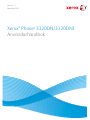 1
1
-
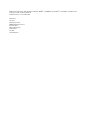 2
2
-
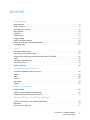 3
3
-
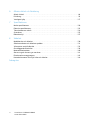 4
4
-
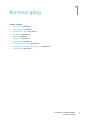 5
5
-
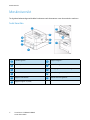 6
6
-
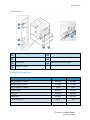 7
7
-
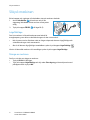 8
8
-
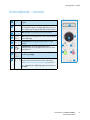 9
9
-
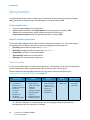 10
10
-
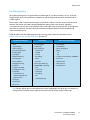 11
11
-
 12
12
-
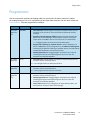 13
13
-
 14
14
-
 15
15
-
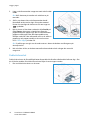 16
16
-
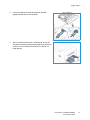 17
17
-
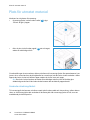 18
18
-
 19
19
-
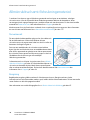 20
20
-
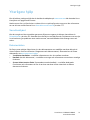 21
21
-
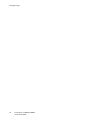 22
22
-
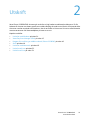 23
23
-
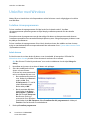 24
24
-
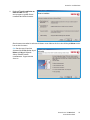 25
25
-
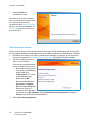 26
26
-
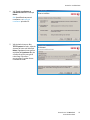 27
27
-
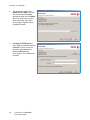 28
28
-
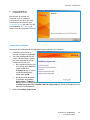 29
29
-
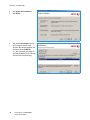 30
30
-
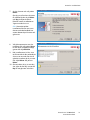 31
31
-
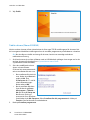 32
32
-
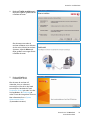 33
33
-
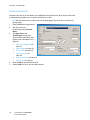 34
34
-
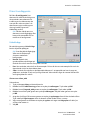 35
35
-
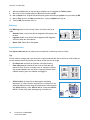 36
36
-
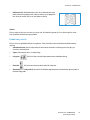 37
37
-
 38
38
-
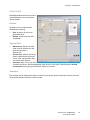 39
39
-
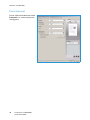 40
40
-
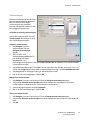 41
41
-
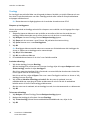 42
42
-
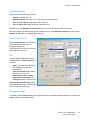 43
43
-
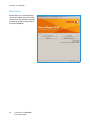 44
44
-
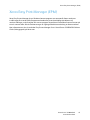 45
45
-
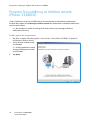 46
46
-
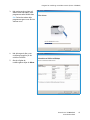 47
47
-
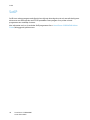 48
48
-
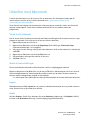 49
49
-
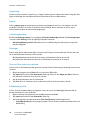 50
50
-
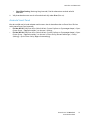 51
51
-
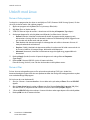 52
52
-
 53
53
-
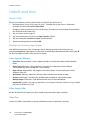 54
54
-
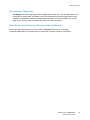 55
55
-
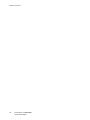 56
56
-
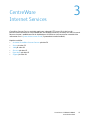 57
57
-
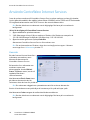 58
58
-
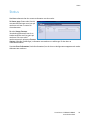 59
59
-
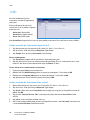 60
60
-
 61
61
-
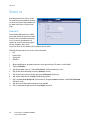 62
62
-
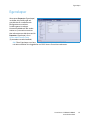 63
63
-
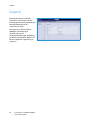 64
64
-
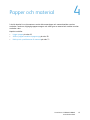 65
65
-
 66
66
-
 67
67
-
 68
68
-
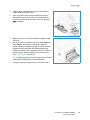 69
69
-
 70
70
-
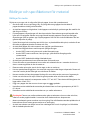 71
71
-
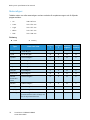 72
72
-
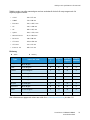 73
73
-
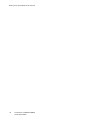 74
74
-
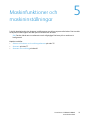 75
75
-
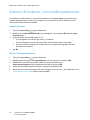 76
76
-
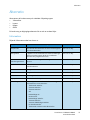 77
77
-
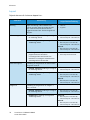 78
78
-
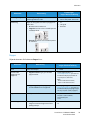 79
79
-
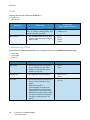 80
80
-
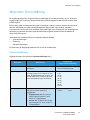 81
81
-
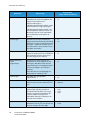 82
82
-
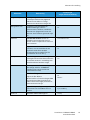 83
83
-
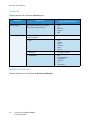 84
84
-
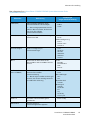 85
85
-
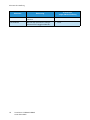 86
86
-
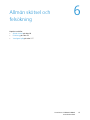 87
87
-
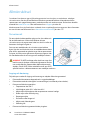 88
88
-
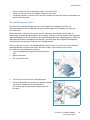 89
89
-
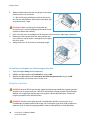 90
90
-
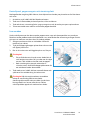 91
91
-
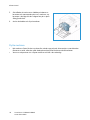 92
92
-
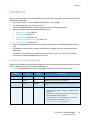 93
93
-
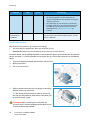 94
94
-
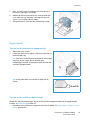 95
95
-
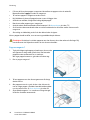 96
96
-
 97
97
-
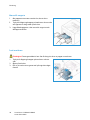 98
98
-
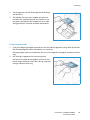 99
99
-
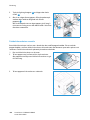 100
100
-
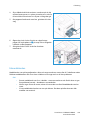 101
101
-
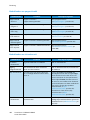 102
102
-
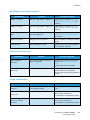 103
103
-
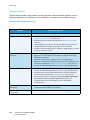 104
104
-
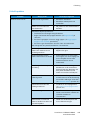 105
105
-
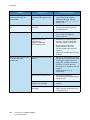 106
106
-
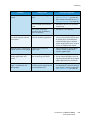 107
107
-
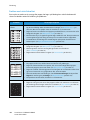 108
108
-
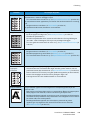 109
109
-
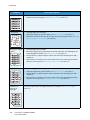 110
110
-
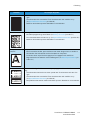 111
111
-
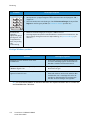 112
112
-
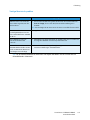 113
113
-
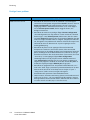 114
114
-
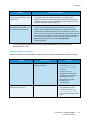 115
115
-
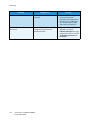 116
116
-
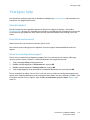 117
117
-
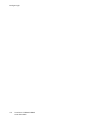 118
118
-
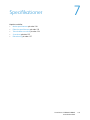 119
119
-
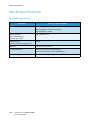 120
120
-
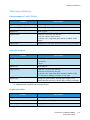 121
121
-
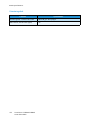 122
122
-
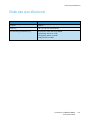 123
123
-
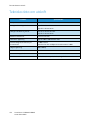 124
124
-
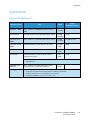 125
125
-
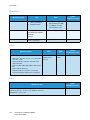 126
126
-
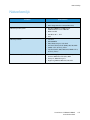 127
127
-
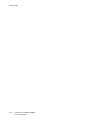 128
128
-
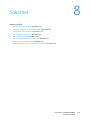 129
129
-
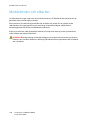 130
130
-
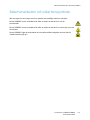 131
131
-
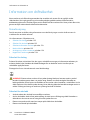 132
132
-
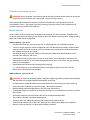 133
133
-
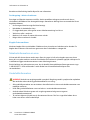 134
134
-
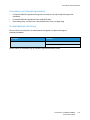 135
135
-
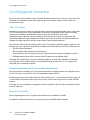 136
136
-
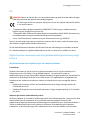 137
137
-
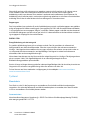 138
138
-
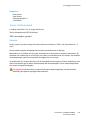 139
139
-
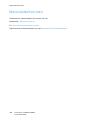 140
140
-
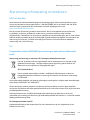 141
141
-
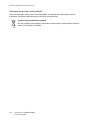 142
142
-
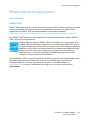 143
143
-
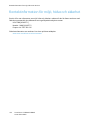 144
144
-
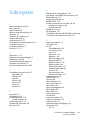 145
145
-
 146
146
-
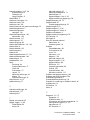 147
147
-
 148
148
-
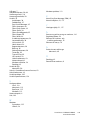 149
149
-
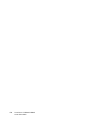 150
150